说到多玩模拟器想必你们应该都不陌生,最近一些用户询问小编多玩模拟器如何多开?接下来,就为你们呈现了多玩模拟器实现多开的具体操作步骤。
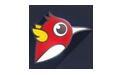
1.进入应用中心界面后,点击上方的我的应用按钮
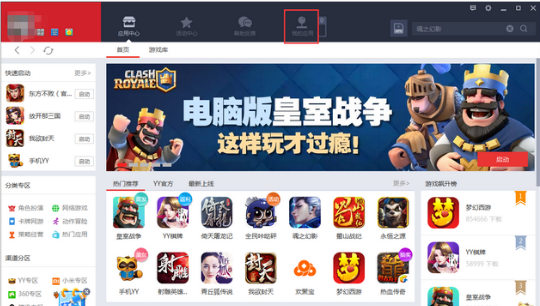
2.点击我的应用界面右侧的添加模拟器按钮
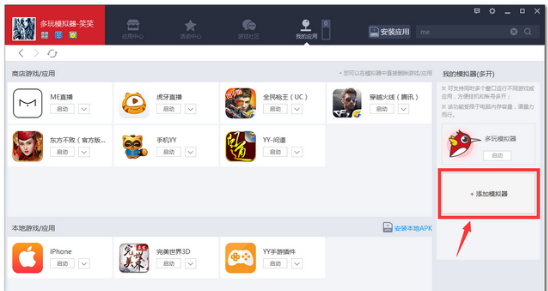
3.新的模拟器就创建好啦,然后就可以用以下两个方式打开:
(1)在我的应用界面,找到要打开的应用,点击旁边的箭头,选择自己刚才创建的模拟器,就可以打开所选的游戏啦
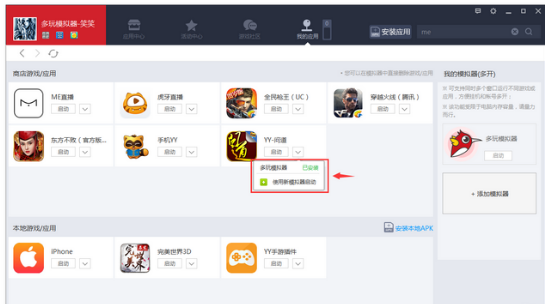
(2)在模拟器界面下,点击右下角的创建模拟器按钮,然后选择自己刚才创建的模拟器,就可以用那个模拟器打开当前运行的游戏啦~
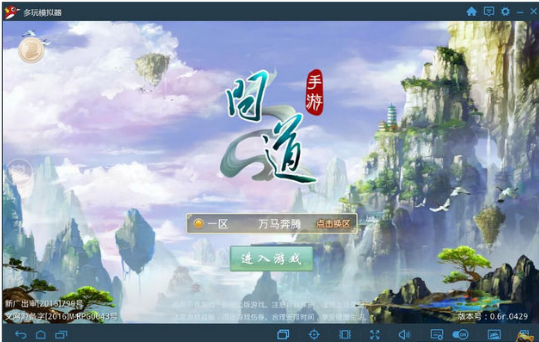
看完上文讲解的多玩模拟器实现多开的具体操作步骤,你们也去试试吧!